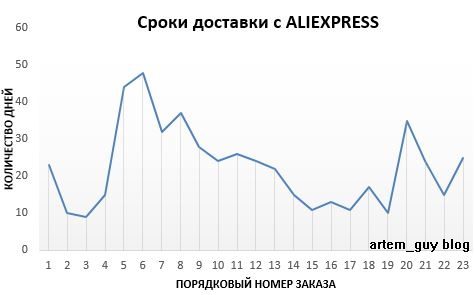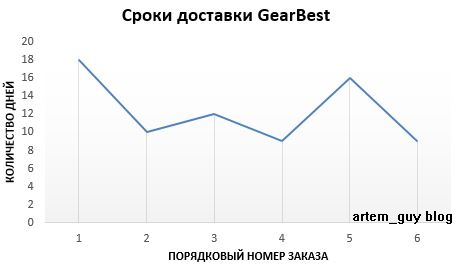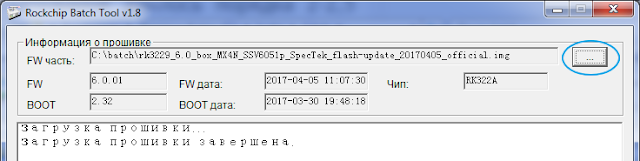Драйвера, утилиты и официальную прошивку я выложил на Яндекс.Диск, поэтому смело можете качать оттуда всё и сразу!
ЗАМЕТКА: если у Вас периодически "слетает" прошивка (Android 6-ой версии), то можете попробовать установить не 6-ой, а 7-ой андроид. Ссылка на него в самом конце статьи + несколько заметок.
Приступим к разборке приставки. Крепежные винты находятся под резиновыми ножками приставки.
Винты под снятыми ножками
Резиновые ножки закреплены на двусторонний скотч (в моем случае). Поэтому смело берем отвертку и аккуратно убираем все ножки. После того, как все ножки сняты - откручиваем все 4 винта.
Чтобы снять крышку, нужно приложить некоторое усилие - я снял её просто вставив отвертку в пустое отверстие от винта и, нажав, "вытянул" крышку вверх (чтобы не царапать/ковырять боковые грани корпуса приставки).
"Материнская плата" приставки
Плату можно смело вытягивать вверх, поскольку она, как правило, ничем не закреплена и "сидит" на пластиковых направляющих.
Как видим, китайцы не особо заморачиваются с контролем качества (смотрите на странные разводы и коррозию вверху платы).
Подобные разводы советую убрать, если они есть. Можно обычным ластиком для карандаша.
Итак, для чего же мы разбираем приставку, спросите Вы, а вот зачем: необходимо узнать ревизию материнки, модель Wi-Fi чипа и то, какой тип памяти у вас стоит. Поскольку несовместимость прошивки и Вашего "железа" в лучшем случае может привести к неработающему Wi-Fi (так как приставка на данный момент поставляется с двумя разными Wi-Fi модулями), в худшем вы превратите приставку в "кирпич" (как решать эту проблему опишу далее).
Извлеченная из корпуса "материнка"
Вытащив плату, внимательно осмотрим ее "фронтальную" сторону, на ней вы найдете всю необходимую информацию:
Материнская плата XT-MX4N-V20 / 2017-03-29
Итак, мы видим, что на плате размещена память SpecTek, а Wi-Fi модуль у нас SV6051P (на рисунке далее).
Wi-Fi модуль SV6051P
Процессор расположен под алюминиевым радиатором. Также на плате находится наклейка, которая несет в себе дополнительную информацию о конфигурации приставки, в моем случае 8GB ROM/1G RAM.
Приставка разобрана, информация получена - пора приступить к прошивке.
Как уже говорилось ранее, для прошивки нужен USB кабель папа-папа. Хорошо, когда он у вас уже есть или его можно купить в расположенном неподалёку магазине по разумной цене.
ВНИМАНИЕ:
Данную версию приставки необходимо прошивать только 6-ым андроидом! Если вы не помните / не знаете, какой андроид у вас стоял, ищите на форуме 4PDA версию прошивки под вашу плату. Желательно шить той же версией андроид, что и стояла до этого! Стоит отметить, что я нашел прошивки на форуме в точности подходящие по типу памяти, ревизии платы и Wi-Fi модулю - и все они "окирпичивали" мой аппарат!
Мой "опыт" прошивок с форума представлен далее
Естественно, что прошивки для RTL (realtek) не подходят, поскольку у нас другой модуль Wi-Fi.
Что касается ссылки "Андроид 6" на вышеуказанном скриншоте, то прошивка "оригинала" в том сообщении у меня слетела через 2 дня, а в модифицированной версии у меня постоянно вылетали приложения.
Самая последняя ссылка - вообще "цирк". С Российского IP сайт вообще не открывается, а попав туда, скачивать оттуда можно вообще часа 4-ре (с постоянными просадками в скорости до 50-70 кб/с ).
В общем, достал я официальную, оригинальную, прошивку на странице интернет-магазина данной приставки! (Жаль сразу не скачал оттуда, только потерял время).
С серверов amazon скачивание длилось порядка 2-2,5 часов. Поэтому я выложил прошивку на Яндекс.Диск, откуда можете её скачать, сэкономив своё время.
ПРОШИВКА:
Распаковываем архив Rockchip DriverAssitant_v4.4 на диск, запускаем DriverInstall.exe, устанавливаем драйвера на компьютер.
Далее распаковываем архив RKBatchTool_v.1.8_RUS и запускаем RKBatchTool.exe, нажимаем на кнопку с многоточием "..." и выбираем распакованный образ прошивки с расширением .IMG
В случае успешной загрузки получим "Загрузка прошивки завершена."
Далее, если прошиваете первый раз (а не "кирпич"), действия следующие:
1) Подключаем USB к заднему USB-4 разъему приставки;
2) Находим разъем "AV"...
...и зажимаем кнопку в разъеме зубочисткой или спичкой / стержнем от ручки (да-да, внутри разъема находится кнопка сброса) и, не отпуская её, подключаем кабель к компьютеру. Приставка должна определиться Вашим ПК. Если определилась - кнопку RESET можно отпускать, если нет - пробуем снова (иногда получалось только со второго раза).
3) Смотрим в BatchTool, подключенная приставка должна появиться в разделе "Подключенные устройства", и иметь зеленый цвет. Нажимаем на кнопку "Востановить" или "Restore", если у Вас стоит английский язык. Ожидаем завершения процесса прошивки. В процессе прошивки приставка может пару раз перезагрузиться - не волнуйтесь.
В случае успешного завершения (как на изображении выше) приставка сразу начнет загрузку android (как при первом включении), поэтому её можно отключать от USB и идти проверять, либо не отключать и сразу подключать по HDMI к экрану / телевизору.
Первая загрузка может затянуться до 15 минут, дождитесь полной загрузки.
Надеюсь, моя статейка поможет избежать владельцам V88 4K "окирпичивания"!
Но, как показывает практика, не всегда всё проходит гладко и приставки "окирпичиваются": пропало питание во время прошивки, прошивка не подошла, возникла ошибка ввода-вывода, не получается прошить флеш-память...
Причин масса, а результат - кирпич (приставка в таком состоянии тускло светит красным светодиодом).
Вот примеры моих "окирпичиваний":
"Ошибка препарирования IDB"
"Ошибка загрузки Fail"
"Ошибка загрузки Boot"
А теперь задание для самых внимательных. Как думаете, почему эти прошивки "окирпичивали" приставку? И как определить, не "окирпичит" ли приставку подготовленная прошивка?
Всё дело заключается в том, что у 5-го андроида версия загрузчика в прошивке (boot) 2.31, а у 6-го андроида 2.32!
Нужно отметить, что один раз был случай, когда прошивка с 6-ым андроидом "не пошла" и окирпичила аппарат в самом начале процесса, но я перезагрузил приставку, переткнул USB порт, и ЭТА ЖЕ прошивка установилась нормально! Видимо, произошел какой-то сбой. Так что, и такое бывает...
ВОССТАНАВЛИВАЕМ КИРПИЧ
Отказ от ответственности: дальнейшие действия требуют прямоты рук и зоркого зрения, так что все производимые Вами действия делаются на ВАШ страх и риск! В случае замыкания не тех ножек или иных причин, которые приведут в неработоспособное состояние Вашу приставку - за это автор, то есть я, ответственности не несёт. Будьте внимательны и предельно аккуратны!
1) Заранее запускаем RKBatchTool.exe, нажимаем на кнопку с многоточием "..." и выбираем образ прошивки с расширением .IMG.
2) Проверяем, отключена ли приставка от питания (в том числе и USB).
3) Ищем микросхему памяти и отметку "O" - это "ключ", или начало нумерации ножек. Белая стрелка указывает на ножку №1.
4) Нам нужно замкнуть 29 и 30 ножки, чтобы затем сбросить флеш-память с "кривой" прошивкой. Замкнуть можно булавкой, иголкой или иным тонким металлическим предметом, проводящим ток (важно случайно не замкнуть соседние ножки!)
Даже если Ваша микросхема памяти "висит в воздухе" (на самом деле она посажена на BGA) - замыкать эти ножки всё равно можно (некоторых смущает этот факт).